¿Cómo ver en Messenger las solicitudes de mensaje? - Mensajes de desconocidos
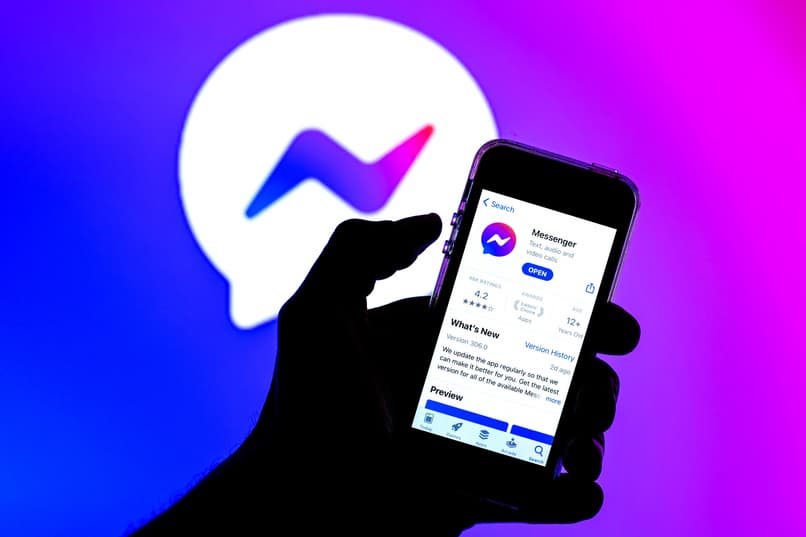
Messenger es una aplicación de mensajería instantánea que cuenta con muchas herramientas, una de ellas son las solicitudes de mensajes, esto quiere decir que te permite comunicarte con usuarios con los que no estás conectado en Facebook, a continuación te enseñamos a ubicarlas y verlas.
- ¿Porqué te llegan en Messenger notificaciones de solicitudes de mensaje?
- ¿Cómo se pueden revisar las solicitudes de mensajes en Messenger?
- ¿Quién puede enviarte solicitudes de mensaje desde Messenger?
- ¿Por qué los las solicitudes de mensaje aparecen ocultas en Messenger?
- ¿Es posible bloquear a alguien que me mandó una solicitud de mensaje?
¿Porqué te llegan en Messenger notificaciones de solicitudes de mensaje?
Las notificaciones de solicitudes de mensajes en Messenger te avisan cuando alguien que no está conectado con tu perfil quiere comunicarse contigo, es decir, las notificaciones de las solicitudes de mensajes te dan un aviso cuando una persona que no es tu amigo en Facebook te envía un mensaje, así como también, te avisa cuando te llega un mensaje de Spam, estos en su mayoría son cadenas masivas de texto e incluso de imágenes y vídeos.
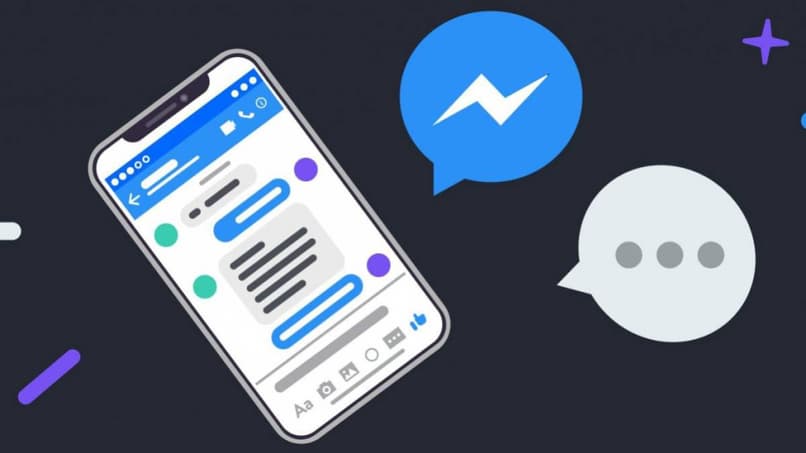
¿Cómo se pueden revisar las solicitudes de mensajes en Messenger?
Puedes comunicarte de forma privada por Messenger con cualquier persona que tengas agregada en tu perfil de Facebook, pero, si alguien que no es tu amigo en dicha plataforma intenta enviarte mensaje, instantáneamente recibirás una notificación de solicitud de mensaje, es bastante sencillo poder ver estas solicitudes, a continuación te enseñamos a hacerlo.
Aprende a revisar las solicitudes de mensaje desde Android
- Primero deberás acceder a la aplicación de Messenger en tu teléfono.
- Estando allí, tendrás que seleccionar el icono de tu foto de perfil para entrar a los ajustes, dicho icono se encuentra en la parte superior izquierda de tu pantalla.
- Luego de haber dado un clic en dicho icono podrás ver todas las opciones de los ajustes, allí tendrás que ubicar la opción de Solicitudes de Mensajes.
- Allí podrás visualizar todas las solicitudes de mensajes que tengas pendientes, podrás ver las solicitudes de mensajes de las personas que quizás conozcas, así como también las de Spam. Cabe resaltar que puedes leerlas todas y si no respondes, la otra persona no sabrá que habrás leído dicho mensaje.
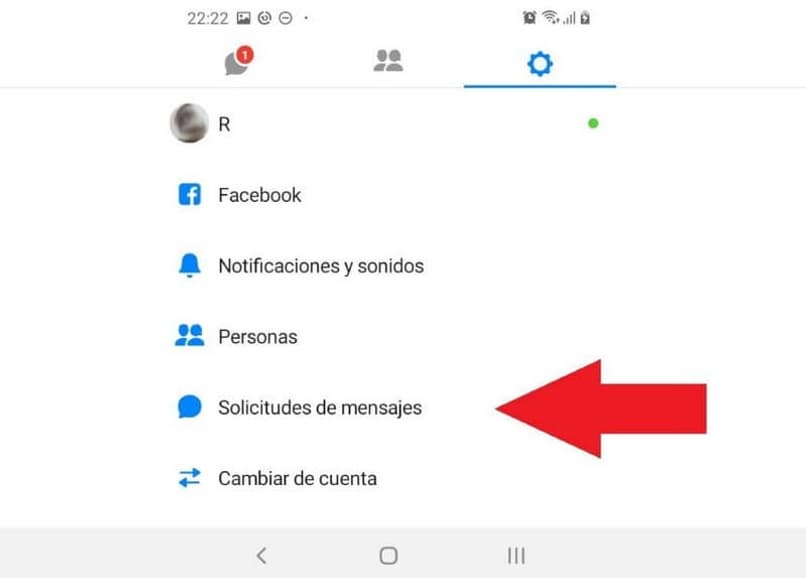
¿Cómo abrir las solicitudes de mensaje desde un IPhone?
En solo 3 pasos podrás lograr tu cometido, a continuación te enseñamos a hacerlo.
- Como primer paso deberás ubicar la aplicación de Messenger en tu iPhone y dar un clic sobre ella para abrirla
- Ubica y selecciona la opción de Gente, la cual se encuentra en la parte inferior central de tu pantalla
- Seguidamente tendrás que dar un clic sobre los tres puntos ubicados en la esquina superior derecha de la pantalla de tu iPhone y listo, tus solicitudes de mensajes se abrirán.
¿Cuál es la forma de abrir las solicitudes de mensaje en iPad?
Al contar el iPad con el mismo sistema operativo que el iPhone, es decir iOS, el procedimiento para visualizar las solicitudes de mensajes en este dispositivo es el mismo que el de iPhone; tan solo tendrás que acceder a la App y entrar en la opción de Gente, dando un clic en los tres puntos que se encuentran en la parte inferior central de tu pantalla, y listo, podrás ver todas las solicitudes de mensajes que tengas, ya sea de personas que quizás conozcas o de Spam.
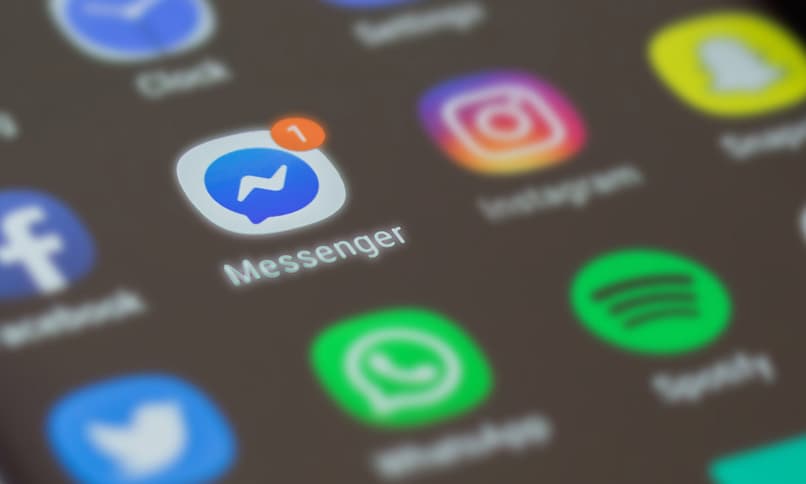
Descubre aquí cómo abrir tus solicitudes de mensajes desde tu PC
Sigue los siguientes pasos para lograrlo:
- Accede al chat de Messenger, este icono se encuentra de tercero en la parte superior derecha de tu pantalla.
- Luego de haber hecho un clic sobre dicho icono se abrirán los chats recientes que tengas en Messenger, allí tendrás que dar un clic sobre los tres puntos que aparecen a un costado de la ventana.
- Estando allí podrás visualizar una serie de herramientas, entre las cuales tienes que ubicar la de Solicitudes de mensajes.
- Tras haber hecho esto, podrás visualizar las solicitudes de mensajes que te han llegado; por otro lado, si deseas verlas todas, da un clic sobre la opción de Ver todo en Messenger.
¿Quién puede enviarte solicitudes de mensaje desde Messenger?
En síntesis, todo el mundo puede enviarte una solicitud de mensaje a tu perfil de Facebook. Está en tus manos disponer quién te envía o no una solicitud de mensajes, esto debido a la nueva configuración de privacidad de Facebook, en la cual tú decides quién puede enviarte o llamarte por medio de Messenger. Es importante mencionar que con esta configuración puedes controlar la entrega de mensajes, los contactos bloqueados, las conversaciones secretas, así como también modificar la privacidad de tus historias e incluso el bloqueo de aplicaciones.
Las solicitudes de personas que quizá conozcas
Este tipo de solicitudes las recibes cuando una persona que probablemente conozcas te envía un mensaje. Al recibir dicho mensaje, instantáneamente se mostrará un banner en la parte superior de la pestaña de recientes, en el que avisa que te ha llegado una solicitud de mensajes, teniendo la posibilidad de contestarlo o ignorarlo, así como también puedes abrirlo y descartarlo; ahora si no quieres recibir más mensajes de esa persona puedes dar un clic sobre la opción de bloquear.
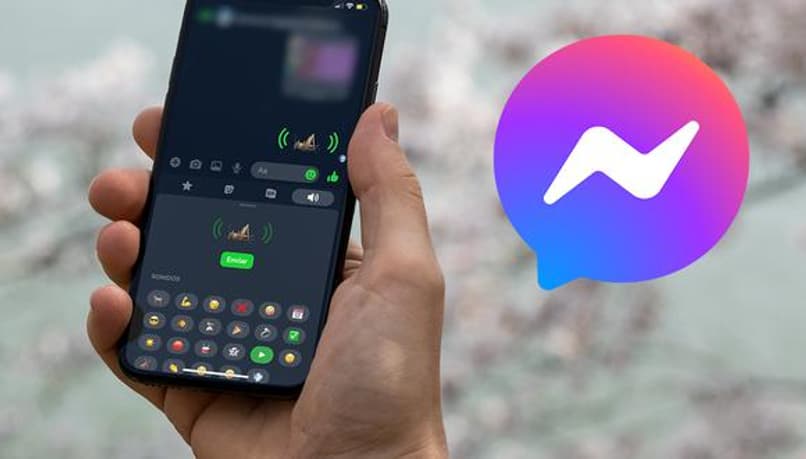
¿Porqué me envían solicitudes personas extrañas? Spam
Ahora, las solicitudes de Spam o solicitudes de mensajes filtrados son básicamente lo mismo que lo anterior, pero en esta carpeta Facebook ha pre-filtrado los mensajes que no te interesen por ser spam. Dicho de otra manera, el spam hace referencia al acto que hacen las personas cuando se intentan poner en contacto con otras por medio de contenido no deseado, en él podemos encontrar el envío de mensajes en masa, el envío excesivo de enlaces o imágenes de personas.
¿Por qué los las solicitudes de mensaje aparecen ocultas en Messenger?
Facebook Messenger aplica un filtro a la bandeja de entrada de tus mensajes, con esto la aplicación decide no mostrar mensajes de ciertas personas, mandando los mismos hacia la carpeta de mensajes ocultos; esto debido a que la aplicación cuenta con un algoritmo que fue programado para clasificar los usuarios y comprobar que conexión tienen contigo.
Si este algoritmo no logra comprobar la conexión que existe entre un usuario de Facebook y tú, el mensaje que dicho usuario intenta enviarte será trasladado de forma automática a la carpeta de las solicitudes de mensajes. Este algoritmo fue creado como un filtro de spam en la App, para así evitar que recibas mensajes no deseados en la página principal de la aplicación, por lo cual en ocasiones es difícil que los usuarios se den cuenta cuando tienen una solicitud de mensajes, ya sea de personas que quizá conocen o de spam.
¿Es posible bloquear a alguien que me mandó una solicitud de mensaje?
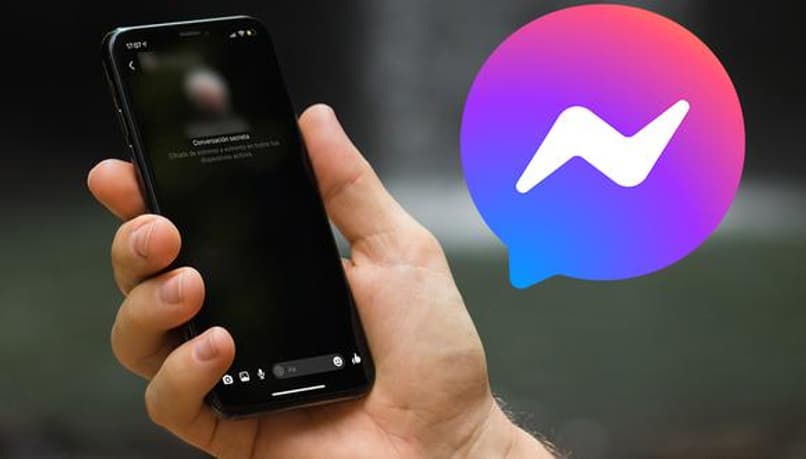
Por supuesto que es posible bloquear a alguien que intenta comunicarse contigo por medio de la solicitud de mensajes, para lograr esto tienes 2 opciones, con la primera de ella puedes dar un clic sobre la opción No quiero saber más sobre (el nombre de la persona que intenta comunicarse contigo), ubicada en la parte de abajo del mensaje en cuestión, y te aparecerá una ventana emergente en la que puedes seleccionar borrar el chat o bloquear a dicha persona.
Allí tendrás la opción de bloquear a la persona de Facebook o tan solo bloquear sus mensajes, esto desde la versión web de Messenger. Ahora, en la aplicación móvil podrás visualizar abajo del mensaje las opciones de Eliminar o Bloquear, si seleccionas la primera tan solo borrarás el mensaje, pero, si seleccionas el segundo botón podrás elegir entre bloquear los mensajes a dicha persona o bloquearla permanentemente de Facebook.